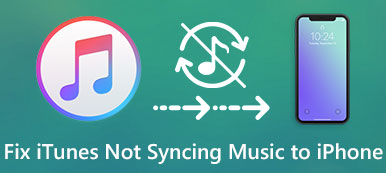Summary
「iTunesは現在iPhone用のソフトウェアをダウンロードしています」というプロンプトが表示されますが、そこでスタックしているように見えますか? iTunesがiPhoneのソフトウェアアップデートをダウンロードするのにどのくらい時間がかかりますか? この投稿は、この状況から抜け出し、iTunesエラーを修正するのに役立つ6つの最良の方法を示しています。
無料体験 無料体験「iTunesがiPhoneのソフトウェアアップデートをダウンロードしているというメッセージを受け取りましたが、それでも6時間ほどの状況が続いています。待つのに時間がかかりすぎます。修正方法は?iPhoneを復元したいだけです。」 m iOS11を実行しているiPhoneXNUMXを使用している。助けてください!」
あなたは「 iTunesは現在iPhone用のソフトウェアをダウンロードしています「問題が発生し、対処方法がわかりませんか?実際には、新しいiTunesエラーではありません。iTunesを使用して以前のiOSソフトウェアを更新したり、iPhoneを復元したりするときに、iOSバージョンのiOSデバイスで発生する可能性があります。
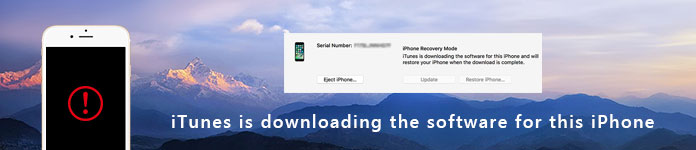
を待つ " iTunesはこのiPhone用のソフトウェアをダウンロードしています「長い間、抜け出したいですか?この投稿では、iTunesの問題を修正するための6つの効果的でシンプルなソリューションをリストします。ソフトウェアを更新するかiOSデバイスを復元するかにかかわらず、必要なものを簡単に入手できます。
- パート1.「iTunesは現在iPhone用のソフトウェアをダウンロードしています」を修正する最良の方法
- パート2.「iTunesはこのiPhone用のソフトウェアをダウンロードしています」を修正するためにiTunesを更新します
- パート3 iTunesソフトウェアのダウンロードに関する問題を修正するためにネットワーク設定をリセットする
- パート4.「iTunesはこのiPhone用のソフトウェアをダウンロードしています」を修正するために強制的に再起動します
- パート5.iPhoneを復元して修正する「iTunesはこのiPhone用のソフトウェアをダウンロードしています」
- パート6 ソフトウェアアップデートのダウンロード時にiTunesが動かなくなる問題を修正するための他社製アプリの削除
- パート7.「iTunesがこのiPhoneのソフトウェアアップデートをダウンロードしている」で立ち往生している理由
- パート8.「iTunesがこのiPhone用のソフトウェアをダウンロードしている」問題のFAQ
第1部。 修正する最良の方法「iTunesは現在iPhone用のソフトウェアをダウンロードしています」
いくつかの基本的な解決策でこの問題を簡単に修正できれば、そこにはいません。 そこで、ここの最初の部分では、「iTunesは現在iPhone用のソフトウェアをダウンロードしています」を修正するためのXNUMX対XNUMXの方法を紹介します。 私たちはあなたのためにソフトウェア、iOSシステムリカバリを修正するプロのiOSの問題を心からお勧めします。
iOS システム修復あなたは様々なiOSやiTunesの問題を修正するのを助けることができるすべての機能を備えたiOSの問題修正ツールです。 また、様々な修正が可能です iPhoneの不具合、回復モードで立ち往生、DFUモードで凍結され、もっと。 それを無料でダウンロードして、このiTunesの問題を取り除くために次のガイドをください。
ステップ1。 iOSのシステム回復を起動する
上記のダウンロードボタンで無料でiOSシステムの回復をダウンロードしてください。 MacとWindowsの両方のコンピュータ用に2つのバージョンがあります。 正しいバージョンをダウンロードしてください。
次に、画面の指示に従って、コンピューターにインストールして起動します。 メインインターフェイスに入るときは、「iOSシステムリカバリ」オプションを選択します。 iPhoneをUSBケーブルで接続します。

ステップ2。 iPhoneをDFU / Recoveryモードにする
「スタート」ボタンをクリックして、iOS関連のさまざまな問題の修正を準備します。 このステップでは、画面の指示に従ってiPhoneをリカバリまたは DFUモード.
たとえば、音量を下げて電源を10秒以上押すと、iPhoneをDFUモードに切り替えることができます。

ステップ3。 ファームウェアをダウンロードして選択する
問題を修正するには、ファームウェアパッケージをダウンロードする必要があります。 その前に、モデルを検出し、「デバイスカテゴリ」、「デバイスタイプ」、「デバイスモデル」などの他の情報が正しいことを確認する必要があります。 次のようなウィンドウが表示されます。

iOSのアップグレードの準備をしているが、「iTunesは現在iPhone用のソフトウェアをダウンロードしています」というスタックの問題が失敗する場合。 「iOSバージョンにアップデート」オプションを直接チェックして、iOSを簡単にアップグレードできます。
ステップ4。 iOSの問題を修正する
「修復」をクリックして、ファームウェアパッケージをダウンロードします。 しばらくお待ちください。ダウンロードプロセスが完了するまでに時間がかかります。 その後、「iTunesはこのiPhone用のソフトウェアをダウンロードしています」という原因となる可能性のあるiOS関連の問題の修正を自動的に開始します。

修正後、iOSデバイスは通常の状態に戻ります。 その後、iTunesに再接続して、以前にやりたいことを続けることができます。 実際、さまざまな作業をするためにiOSシステムの回復に直接頼ることができます。
例えば、あなたはそれを使ってiOSのバージョンをアップグレードしたり、 iPhoneを復元する。 さらに、このソフトウェアのメインインターフェイスに入ると、iOSデータ復旧機能を選択して、iPhone / iPad / iPod、iTunes、またはiCloudバックアップで削除/紛失したすべての種類のiOSファイルを復旧できます。 無料でダウンロードしてお試しください。
第2部。 iTunesをアップデートして「iTunesはこのiPhone用のソフトウェアをダウンロードしています」を修正
古いiTunesバージョンでは、「iTunesは現在iPhone / iPad用のソフトウェアをダウンロードしています」などのiTunesエラーが発生することもあります。 そのため、最新バージョンのiTunesを使用しているかどうかを確認できます。
MacでiTunesをアップデートする:
「AppStore」を開き、iTunesアプリを見つけます。 「更新」オプションがあるかどうかを確認します。
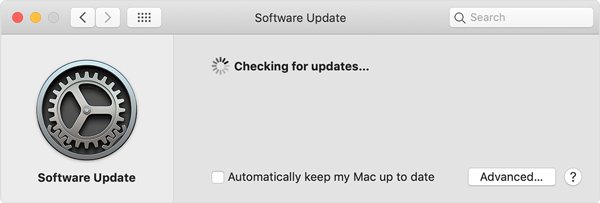
WindowsでiTunesを更新する:
iTunesを開き、iTunesウィンドウの上部にあるメニューバーから[ヘルプ]> [アップデートの確認]をクリックします。
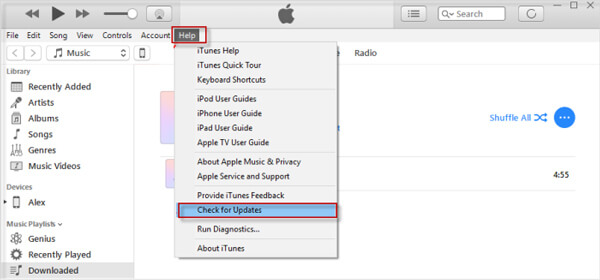
第3部。 iTunesソフトウェアのダウンロードに関する問題を修正するためにネットワーク設定をリセットする
安定したネットワーク接続により、ソフトウェアの更新が簡単になります。 ネットワークが貧弱な場合、「iTunesは現在iPhone用のソフトウェアをダウンロードしています」という問題が発生しやすくなります。 ここで、ネットワーク設定をリセットして修正してみることができます。
ステップ1。 iPhoneのロックを解除し、「設定」アプリを開きます。
ステップ2。 「一般」>「リセット」>「ネットワーク設定のリセット」をタップします。

第4部。 「iTunesはこのiPhone用のソフトウェアをダウンロードしています」を修正するために強制的に再起動します
強制再起動も、さまざまな問題を解決するための効果的な方法です。 「iTunesは現在iPhone / iPad用のソフトウェアをダウンロードしています」に直面したときに、次のガイドを参考にしてください。
iPhone用XS / Max / X / 8 Plus / 8
「音量大」ボタンをすばやく押して放し、「音量小」ボタンでも同じ操作を行います。 次に、Appleロゴが表示されるまで「電源」ボタンを押し続けます。

iPhone用7 Plus / 7 / 6 / 6
Appleのロゴが表示されるまで、「電源」ボタンと「ホーム」ボタンを同時に押し続けます。
第5部。 iPhoneを復元して修正「iTunesはこのiPhone用のソフトウェアをダウンロードしています」
古いiTunesバックアップからiPhoneを復元することも、さまざまな問題を解決するための良い方法です。 そうすることで、「iTunesはこのiPhone用のソフトウェアをダウンロードしています」というスタックの問題を含む多くのiPhoneの不具合を簡単に修正できます。
ステップ1。 コンピュータで最新バージョンのiTunesを開きます。 USBケーブルを使ってiPhoneをiPhoneに接続します。 このコンピュータをiOSデバイスで信頼するように選択してください。
ステップ2。 「概要」をクリックして、復元するのに適した古いiTunesバージョンを見つけます。
ステップ3。 「バックアップの復元」をクリックして、iPhoneをこのiTunesバックアップに復元します。 ここでは、必要に応じて「新しいiPhoneとしてセットアップ」または「このバックアップから復元」を選択できます。
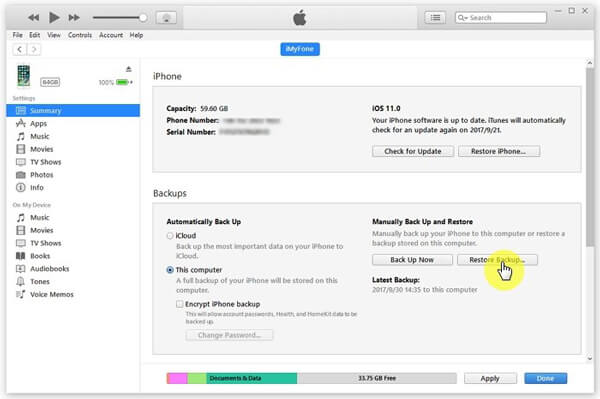
第6部。 ソフトウェアアップデートのダウンロード時にiTunesが動かなくなる問題を修正するための他社製アプリの削除
iOSデバイス上の一部のサードパーティアプリ、特に一部のセキュリティアプリも、iTunesソフトウェアアップデートのダウンロードと競合します。 「iTunesは現在iPhone / iPad用のソフトウェアをダウンロードしています」というポップアップウィンドウが表示されたら、これらのサードパーティ製アプリをアンインストールして、問題が修正されているかどうかを確認できます。
第7部。 「iTunesがこのiPhoneのソフトウェアアップデートをダウンロードしている」で立ち往生している理由
この問題を修正した後、「iTunesがこのiPhone用のソフトウェアをダウンロードしています」の原因とダウンロードプロセスが完了するまでにかかる時間についても知りたい場合があります。
実際、iTunesソフトウェアをダウンロードする正しい時間を把握するのは難しいです。 これは、ソフトウェアのサイズ、ネットワーク速度、デバイスの状態、その他の操作などのさまざまな要因によって異なります。 このパートでは、iTunesのスタックの問題を引き起こす可能性のあるいくつかの基本的な理由を示します。
- 1 低いネットワーク速度、ネットワークの輻輳、または大きなソフトウェアアップデートサイズ。
- 2 iTunesソフトウェアアップデートのダウンロードは、他の操作によって中断されます。
- 3 iTunesエラー9006のようないくつかの不明なiTunesエラー。
- 4 iPhoneの出口 復旧モード長時間のダウンロードによるものです。
- 5 iPhoneをiTunes Storeに接続できません。
- 6 誤ってまたは誤ってiTunes関連のファイルを削除しました。
- 7 ポートの損傷、ケーブルの不良などによるUSB接続の中断。
第8部。 「iTunesがiPhone用のソフトウェアをダウンロードしています」問題に関するFAQ
1. iTunesがmacOSの最新バージョンに更新されないのを修正する方法
MacでApp Storeを開き、App Storeウィンドウの上部にある[更新]をクリックします。 iTunesのアップデートが利用可能な場合は、[インストール]をクリックします。
2. PCで最新バージョンのiTunesを入手するにはどうすればよいですか?
Microsoft StoreからiTunesをダウンロードした場合、新しいバージョンがリリースされるとiTunesが自動的に更新されます。 AppleのWebサイトからiTunesをダウンロードした場合は、iTunesを開く必要があります。 「ヘルプ」をクリックし、iTunesウィンドウ上部のメニューバーから「アップデートを確認」を選択します。 次に、プロンプトに従って最新バージョンをインストールします。
3. iPhoneがiTunesに接続しないのを修正する方法
iPhoneをiTunesに接続できない場合は、USBケーブルが破損していないかどうかを確認できます。 または、iPhoneとiTunesを再起動して、接続の問題を修正することもできます。
これでこの投稿は終わりです。確かに、このiTunesの問題を処理するための便利な方法を入手できます。 次回ポップアップウィンドウが表示されたときに、簡単に修正できます。 iTunesはこのiPhone用のソフトウェアをダウンロードしています」。 それでもご不明な点がございましたら、コメント欄にメッセージを残してください。